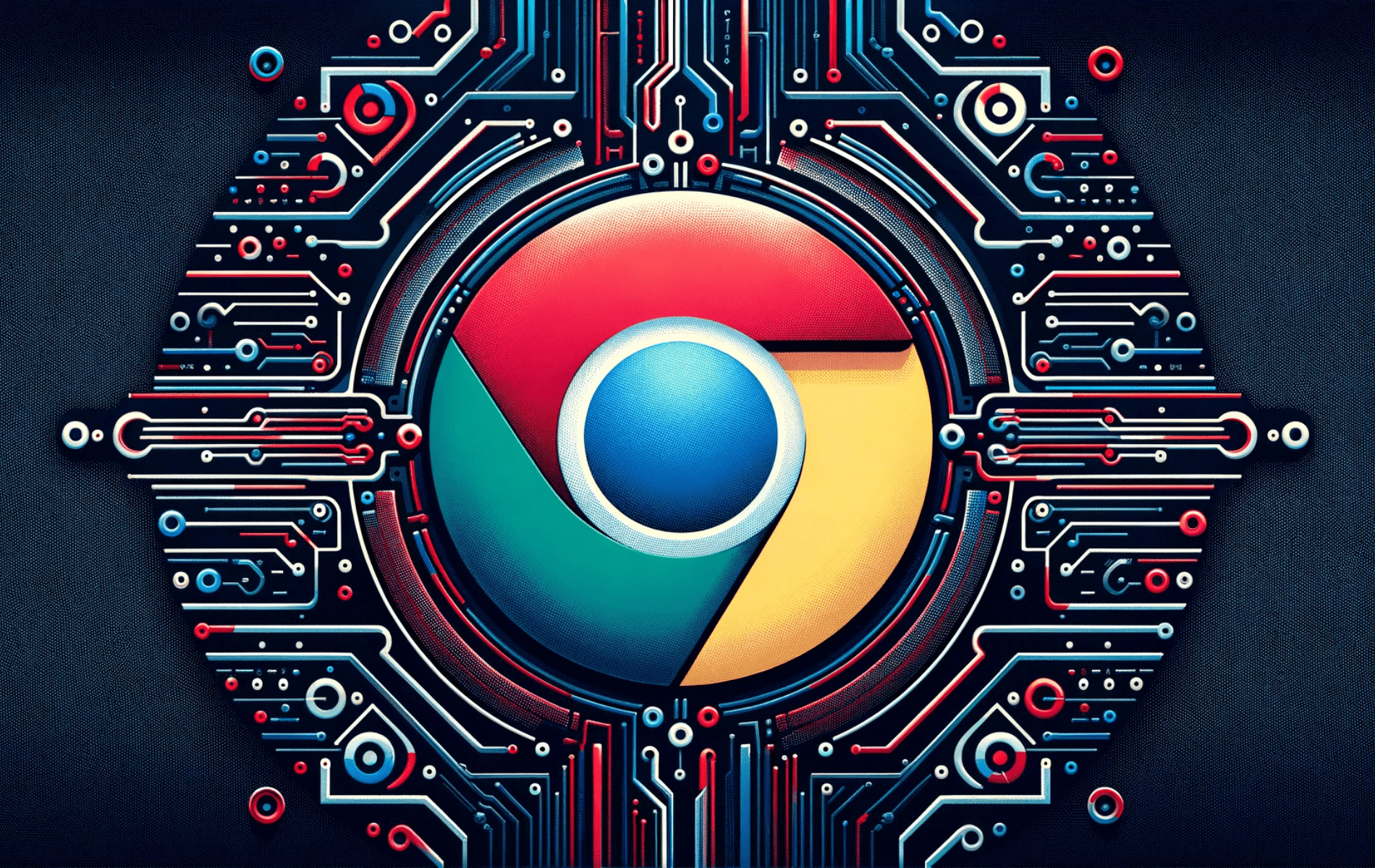Google Chrome je široce používaný webový prohlížeč známý svou rychlostí, zabezpečením a rozsáhlou sadou funkcí, včetně synchronizace mezi zařízeními, vestavěné ochrany proti malwaru a podpory rozsáhlé knihovny rozšíření. Instalace Google Chrome na Debian 12 Bookworm nebo Debian 11 Bullseye zajistí, že budete mít přístup k nejnovějším funkcím a aktualizacím zabezpečení přímo od Googlu.
K instalaci prohlížeče Google Chrome na tyto verze Debianu se používá terminál příkazového řádku a oficiální zrcadlo úložiště APT společnosti Google. Tato metoda vám umožňuje bezproblémově nainstalovat nejnovější stabilní, beta nebo nestabilní (dev) sestavení a zajistit, že váš prohlížeč bude vždy aktuální s nejnovějšími funkcemi a bezpečnostními záplatami. Nastavení úložiště APT také poskytuje automatické aktualizace, které zjednodušují údržbu vašeho prohlížeče. Tato příručka vás provede procesem instalace a podrobně popisuje kroky potřebné ke konfiguraci systému tak, aby dostával nejnovější sestavení Chrome.
Aktualizujte Debian před instalací Google Chrome
Prvním krokem k instalaci prohlížeče Google Chrome na Debian Linux je zajistit, aby byl váš systém aktuální. Aktualizací systému zmírníte veškeré potenciální problémy s kompatibilitou, které mohou nastat během procesu instalace Google Chrome.
Chcete-li aktualizovat svůj systém Debian, musíte otevřít terminál a provést následující příkaz:
sudo apt update && sudo apt upgradePo aktualizaci systému byste měli nainstalovat konkrétní balíčky, které jsou pro proces instalace klíčové. Tyto balíčky zahrnují software-properties-common, apt-transport-https, ca-certificates a curl.
Tyto balíčky můžete nainstalovat provedením následujícího příkazu:
sudo apt install software-properties-common apt-transport-https ca-certificates curl -yPamatujte, že váš systém mohl tyto balíčky nainstalovat, protože se jedná o běžné závislosti.
Importujte úložiště Google Chrome APT
Další krok k instalaci prohlížeče Google Chrome zahrnuje začlenění úložiště Google Chrome. Tento proces začíná importem klíče GPG pro digitální podpis.
Toho lze dosáhnout provedením následujícího příkazu:
curl -fSsL https://dl.google.com/linux/linux_signing_key.pub | sudo gpg --dearmor | sudo tee /usr/share/keyrings/google-chrome.gpg >> /dev/nullTento příkaz zajistí úspěšný import klíče GPG, který je předpokladem pro proces instalace. Absence tohoto kroku má za následek neúplnou instalaci.
Po úspěšném importu klíče GPG importujte úložiště Google Chrome provedením následujícího příkazu:
echo deb [arch=amd64 signed-by=/usr/share/keyrings/google-chrome.gpg] http://dl.google.com/linux/chrome/deb/ stable main | sudo tee /etc/apt/sources.list.d/google-chrome.listChcete-li dokončit začlenění úložiště Google Chrome, musíte aktualizovat seznam úložiště pomocí příkazu apt update. Tento krok aktualizuje seznam zdrojů apt o nově přidané úložiště Google Chrome.
Chcete-li aktualizovat seznam úložišť, spusťte následující příkaz:
sudo apt updateJakmile úspěšně aktualizujete svůj systém, nainstalujete požadované balíčky a začleníte úložiště Google Chrome, můžete nainstalovat Google Chrome.
Dokončete instalaci Google Chrome přes APT
Instalace prohlížeče Google Chrome začíná stabilní verzí. Díky důkladnému testování je tato verze obvykle nejbezpečnější a nejspolehlivější možností pro obecné použití.
Chcete-li nainstalovat stabilní verzi Google Chrome, spusťte následující příkaz:
sudo apt install google-chrome-stableKromě stabilní verze nabízí Google Chrome verze Beta a Unstable. Kvůli jejich potenciální nestabilitě Google tyto verze nedoporučuje pro každodenní použití. Technologické nadšence, kteří touží experimentovat s novými funkcemi, však mohou tyto verze považovat za atraktivní.
Chcete-li nainstalovat verzi Google Chrome Beta nebo Unstable, spusťte jeden z následujících příkazů:
sudo apt install google-chrome-betasudo apt install google-chrome-unstableUpozorňujeme, že je možné nainstalovat všechny tři verze prohlížeče Google Chrome, protože každá běží jako samostatná instalace.
Spuštění prohlížeče Google Chrome pomocí cesty GUI nebo příkazů CLI
Dalším krokem je spuštění prohlížeče po úspěšné instalaci Google Chrome do vašeho systému Debian Linux. Způsob, který zvolíte pro spuštění prohlížeče Google Chrome, do značné míry závisí na jeho nainstalované verzi: stabilní, beta nebo nestabilní.
Metody CLI pro spuštění Google Chrome
Google Chrome můžete spustit přímo z terminálu pomocí příkazu specifického pro verzi; každá verze má jedinečný příkaz.
Pro stabilní verzi Google Chrome použijte následující příkaz:
google-chrome-stablePokud jste se rozhodli nainstalovat beta verzi, použijte tento příkaz:
google-chrome-betaA pokud jste se rozhodli pro nestabilní verzi, použijte tento příkaz:
google-chrome-unstableMetoda GUI pro spuštění Google Chrome
Většina uživatelů stolních počítačů může Google Chrome spustit přímo ze svého desktopového prostředí. Tento proces obvykle vyžaduje navigaci na ikonu aplikace. Obecná přístupová cesta do Google Chrome je následující:
Activities > Show Applications > Google Chrome {version}
První spuštění s Google Chrome
Při prvním otevření Google Chrome vás uvítá několik výzev. Nejprve vás prohlížeč požádá o vytvoření hesla pro klíčenku, což je bezpečnostní opatření určené k ukládání všech hesel pro webové stránky a aplikace. Google Chrome se také zeptá, zda jej chcete nastavit jako výchozí prohlížeč systému a nahradit stávající prohlížeč (ve výchozím nastavení Firefox). Tato volitelná volba může zefektivnit váš zážitek z procházení webu.

V této výzvě uvidíte zaškrtávací políčko požadující váš souhlas se zasíláním statistik používání a zpráv o selhání společnosti Google. I když tato data pomáhají Googlu vylepšovat jeho prohlížeč, můžete s tímto návrhem souhlasit nebo nesouhlasit.
Jakmile se rozhodnete, pokračujte kliknutím na tlačítko „OK“. Prohlížeč Google Chrome vám dále umožní přihlásit se a získat tak přizpůsobenější prostředí. Pokud však chcete, můžete tento krok přeskočit kliknutím na „X“ na kartě prohlížeče.


Další příkazy Google Chrome
Aktualizujte Google Chrome
Vývojáři prohlížeče Google Chrome pravidelně vydávají aktualizace, které zlepšují výkon prohlížeče, opravují slabá místa zabezpečení a přidávají nové funkce. Jako uživatel je důležité udržovat svůj prohlížeč aktualizovaný, abyste mohli těžit z těchto vylepšení.
Chcete-li aktualizovat Google Chrome spolu s dalšími nainstalovanými balíčky, musíte spustit následující příkaz:
sudo apt update && sudo apt upgradeTento příkaz nejprve aktualizuje seznam balíčků (sudo apt update) a poté upgraduje všechny upgradovatelné balíčky (sudo apt upgrade), který zahrnuje Google Chrome, pokud je k dispozici aktualizace.
Odebrat Google Chrome
Pokud přepnete webový prohlížeč nebo potřebujete časem uvolnit místo v systému, můžete Google Chrome snadno odebrat ze systému Debian Linux pomocí několika terminálových příkazů. Pokud jste nainstalovali stabilní verzi prohlížeče Google Chrome, odeberte ji pomocí následujících příkazů:
sudo apt remove google-chrome-stablePro ty, kteří si vybrali beta nebo nestabilní verzi, by příkazy byly:
sudo apt remove google-chrome-betanebo
sudo apt remove google-chrome-unstablerespektive.
Po odinstalaci prohlížeče zvažte odstranění úložiště Google Chrome importovaného dříve během instalace. Chcete-li to provést, proveďte následující:
sudo rm /etc/apt/sources.list.d/google-chrome.listTento příkaz odstraní soubor seznamu Google Chrome z adresáře sources.list.d a zajistí, že úložiště již nebude používáno pro aktualizace balíčků.
Oprava více souborů 'sources.list' Google Chrome v Debianu
Správa různých verzí prohlížeče Google Chrome v systému Debian Linux vyžaduje pochopení potenciálních problémů, které mohou nastat. Instalace více verzí prohlížeče, jako jsou stabilní, beta a nestabilní verze, může způsobit konflikty. Každá instalace generuje jedinečný soubor se seznamem zdrojů v adresáři /etc/apt/sources.list.d/, což vede k problémům během aktualizace apt. Systém může mít problémy se zpracováním více souborů se seznamem zdrojů pro Google Chrome.
Pokud například nainstalujete Google Chrome podle průvodce pro stabilní vydání a později se rozhodnete experimentovat s beta nebo vývojářskými verzemi, zavedete další soubory se seznamem zdrojů, což způsobí konflikty.

Řešení konfliktů seznamu zdrojů
Řešení tohoto problému spočívá ve správné správě souborů se zdrojovým seznamem. Pokud jste zjistili konflikty pocházející z beta nebo nestabilních verzí prohlížeče Google Chrome, můžete tyto zdrojové soubory odstranit pomocí příkazů terminálu:
sudo rm /etc/apt/sources.list.d/google-chrome-beta.list
sudo rm /etc/apt/sources.list.d/google-chrome-unstable.listTyto příkazy přesně odstraní soubory se seznamem zdrojů pro beta verze a nestabilní verze Google Chrome.
Případně můžete začít znovu a odstranit všechny soubory se seznamem zdrojů související s Google Chrome, včetně souboru pro stabilní verzi. To vám umožní znovu nastolit čistý štít a obejít případné konflikty. Všechny soubory se seznamem zdrojů Google Chrome můžete odstranit příkazem:
sudo rm /etc/apt/sources.list.d/google-chrome*Obnovení správného úložiště Google Chrome
Odeberte všechna úložiště Google Chrome a poté znovu přidejte původní správný. Použijte k tomu následující příkaz:
echo deb [arch=amd64 signed-by=/usr/share/keyrings/google-chrome.gpg] http://dl.google.com/linux/chrome/deb/ stable main | sudo tee /etc/apt/sources.list.d/google-chrome.listTento příkaz znovu vytvoří soubor zdrojového seznamu Google Chrome s odkazem na stabilní verzi. Jako osvědčený postup byste měli spustit aktualizaci APT, abyste zajistili, že systém rozpozná nově přidané úložiště:
sudo apt updatePečlivá správa souborů se seznamem zdrojů může vyřešit konflikty mezi různými verzemi prohlížeče Google Chrome. To umožňuje vašemu systému pokračovat v přijímání aktualizací pro všechny nainstalované verze prohlížeče bez rušení.
Závěr
S prohlížečem Google Chrome nainstalovaným ve vašem systému Debian pomocí oficiálního úložiště APT si můžete užívat nejnovější funkce a aktualizace zabezpečení, které prohlížeč nabízí. Ať už se rozhodnete pro stabilní, beta nebo nestabilní sestavení, tato metoda zajistí, že váš prohlížeč zůstane aktuální s nejnovějším vývojem společnosti Google. Pravidelná aktualizace vaší instalace prostřednictvím úložiště vám pomůže udržet optimální výkon a zabezpečení a zajistí hladké procházení vašeho systému Debian.